作者: Adela D. Louie, 最新更新: 2024年3月5日
您准备好深入研究不间断屏幕录制领域了吗?本指南探索了专为 Windows 11 操作系统用户设计的最佳免费屏幕录制软件。无论是内容开发人员、讲师还是寻求分享屏幕活动的个人,我们的服务都旨在满足您的需求。
我们邀请您与我们一起探索一系列高品质、用户友好的产品 免费屏幕录像机 Windows 11 使您能够创建引人入胜的教程、引人入胜的演示文稿和轻松共享的材料的工具。让我们共同开始这一努力,并通过利用 Windows 11 操作系统上提供的免费屏幕录制功能来促进您发挥创意潜力。
第 1 部分:为什么需要在 Windows 11 上进行屏幕录制?第 2 部分:5 个适用于 Windows 11 的免费屏幕录像机第 3 部分:适用于 Windows 11 的顶级免费屏幕录制 - FoneDog Screen Recorder结论
第 1 部分:为什么需要在 Windows 11 上进行屏幕录制?
需要免费屏幕录像机 Windows 11 的重要性和优势是多方面的,可以满足各个领域的广泛用户的需求。以下是强调其重要性的一些要点:
-
加强沟通与协作:屏幕录像机通过直观地演示任务、流程或问题,促进更清晰的沟通,从而更轻松地与同事或客户进行协作。在远程工作设置中,屏幕录制成为有效共享演示文稿、教程或故障排除步骤的宝贵工具。
-
教育用途和学习:教师和教育工作者发现屏幕录制对于创建教学材料、在线课程或直观地解释复杂主题、增强学习体验非常有价值。
-
内容创作和社交媒体:内容创作者利用屏幕录制来开发引人入胜的视频内容、演练、产品评论或游戏流,这些内容在社交媒体平台上广泛分享。
-
技术支持和故障排除:IT 专业人员或支持团队可以记录故障排除步骤、软件演示,或指导用户解决技术问题,帮助解决问题。
-
软件和产品开发:开发人员和测试人员在产品开发阶段使用屏幕录制来记录错误、记录软件演示或创建功能教程。
在 Windows 11 上使用屏幕录制的优点具体包括:
-
优化的用户界面:Windows 11 提供了视觉上吸引人且直观的界面,使屏幕录制过程更加人性化。
-
增强的性能和功能:Windows 11 改进的性能功能可以使屏幕录制更流畅,质量可能更好,延迟更少,并且 Windows 11 还可能支持屏幕录制软件的新功能或优化。
-
兼容性与整合:专为Windows 11设计的屏幕录制软件可以进行优化,与操作系统无缝集成,确保更好的兼容性和功能。
-
安全和隐私功能:Windows 11 中安全和隐私功能的潜在增强可能有助于打造更安全的录制环境,保护敏感信息。
-
面向未来和更新:Windows 11 的持续更新和支持可能会带来持续改进,确保屏幕录制软件保持最新状态并与最新的系统进步保持一致。
了解 Windows 11 上屏幕录制的重要性和优势可以让用户有效地利用这个功能丰富的操作系统来实现各种专业、教育和创意目的。
第 2 部分:5 个适用于 Windows 11 的免费屏幕录像机
我们有几个与 Windows 11 兼容的免费屏幕录制软件应用程序。以下是一些流行的免费屏幕录制 Windows 11 选项。
摄像头工作室:
CamStudio 是一款专为 Windows 操作系统设计的简单屏幕录制软件,这意味着如果您想要 在 Mac 上进行屏幕录制并添加音频,你需要找到别的东西。它以其简单性和基本功能而闻名,使其成为需要简单屏幕录制工具的用户的合适选择。借助 CamStudio,用户可以捕获屏幕上的活动、创建教程、录制演示文稿或演示软件使用情况。
优点:
- 用户友好的界面:CamStudio 提供易于使用的界面,适合初学者使用,无需陡峭的学习曲线。
- 基本注释选项:用户可以向录音添加注释、标题或时间戳,从而提高捕获内容的清晰度。
- 文件大小小:与其他一些屏幕录制工具相比,该软件生成的文件大小相对较小,从而优化了存储空间。
- 直接AVI创建:CamStudio直接创建 的AVI 文件,这对于喜欢这种格式的用户来说很方便。
缺点:
- 功能有限:与更先进的屏幕录制软件相比,CamStudio 缺乏许多高级功能和编辑功能。
- 最近没有更新:该软件已经有一段时间没有更新了,可能会导致与较新的 Windows 版本的兼容性问题或缺乏对新技术的支持。
- 潜在的稳定性问题:用户报告了偶尔的稳定性问题,例如崩溃或冻结,特别是在处理较大的录音或较长的会话时。
- 兼容性问题:随着 Windows 操作系统的发展,CamStudio 可能会面临与 Windows 11 等最新版本的兼容性挑战,从而导致可能的错误或故障。
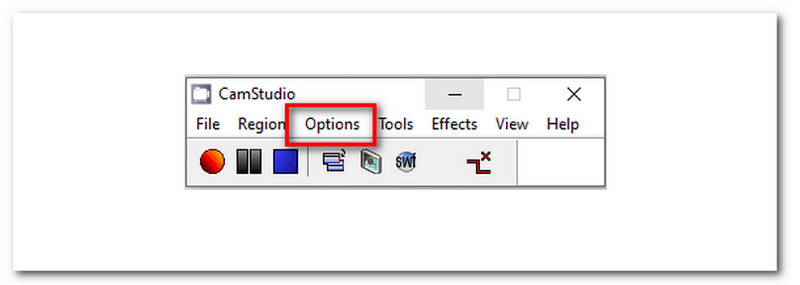
闪回快车:
FlashBack Express 是一款用户友好的屏幕录制软件,专为 Windows 系统(包括 Windows 11)设计。它旨在提供一个简单直观的平台,用于捕获屏幕上的活动、创建教程、录制演示文稿或捕获游戏玩法。
优点:
- 简单直观的界面:FlashBack Express 提供易于使用的界面,适合没有屏幕录制经验的初学者使用。
- 多源录音:用户可以同时捕获屏幕、网络摄像头片段和麦克风音频,从而实现全面的录音。
- 基本视频编辑工具:该软件提供基本编辑功能,允许用户修剪录制内容、添加文本、注释或应用简单效果。
- 无水印或时间限制:用户可以在免费版本中进行无水印或时间限制的录制,使其适合无限制的常规使用。
- 预定录制:它提供预定录制选项,允许用户设置自动屏幕捕获的特定时间。
缺点:
- 免费版本中的导出选项有限:免费版本在导出选项方面有限制,可能会限制用户使用某些输出格式。
- 基本编辑功能:虽然它提供基本编辑工具,但寻求更高级编辑功能的用户可能会发现 FlashBack Express 有所限制。
- 导出视频上的水印:虽然免费版本不会在录制的内容上添加水印,但在某些情况下导出的视频可能会带有水印。
- 缺乏高级功能:与高级版本或其他屏幕录制软件相比,FlashBack Express 可能缺乏一些高级功能。
OBS工作室:
OBS Studio 以其多功能性而闻名,是许多内容创作者、游戏玩家、教育工作者和专业人士的首选。它是一个开源软件,提供了一组强大的功能 捕捉游戏Windows 11 上的 、流媒体和录制屏幕。
优点:
- 高定制性:OBS Studio提供丰富的录音设置、音源、场景、布局等定制选项,满足不同用户的需求。
- 多平台支持:适用于 Windows、macOS 和 Linux,允许跨平台使用和灵活性。
- 多源录制:用户可以同时捕获多个源,例如屏幕、网络摄像头、特定窗口和音频源。
- 强大的工作室模式:工作室模式可以在实时切换场景之前预览和编辑场景,从而提供专业的内容创建方法。
- 高级功能:提供滤镜、转场、场景合成等高级功能,并支持插件以增强录制和流媒体功能。
缺点:
- 陡峭的学习曲线:由于其广泛的功能,OBS Studio 的学习曲线较为陡峭,尤其是对于初学者来说,需要时间来掌握其功能。
- 复杂的设置:对于寻求简单录制解决方案的用户来说,设置场景、源和配置可能会让人不知所措。
- 缺乏内置编辑:它缺乏内置的视频编辑工具,需要用户利用单独的软件来满足录制后编辑的需要。
- 资源密集型:OBS Studio 的综合功能可能会占用资源密集型,可能会影响低端或较旧硬件配置上的系统性能。
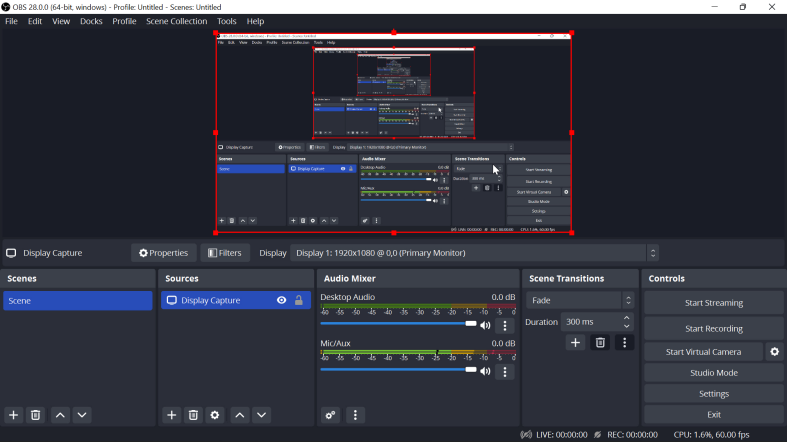
ShareX
ShareX 是一款超越传统屏幕录制的综合性屏幕捕获和录制软件。它允许用户捕获屏幕截图、记录屏幕活动、创建 GIF 以及执行各种其他任务,使其成为内容创建、文档和共享的多功能工具。
优点:
- 多种捕捉选项:提供全屏捕捉、特定窗口捕捉、区域捕捉等多种捕捉模式。
- 丰富的注释工具:提供一系列注释工具,包括文本、箭头、形状、突出显示和模糊选项,增强编辑和强调捕获内容的能力。
- 可定制的工作流程:允许用户创建具有特定操作或任务的自定义工作流程,以自动执行重复任务,从而提高效率。
- 广泛的导出和共享选项:支持将捕获的内容上传和共享到各种目的地,包括云服务、社交媒体、FTP 等。
- 可定制的热键和设置:提供广泛的设置和可配置的热键,允许用户根据自己的喜好对软件进行个性化设置。
缺点:
- 复杂的界面:由于功能和设置范围广泛,该界面可能会让初学者感到不知所措。
- 陡峭的学习曲线:掌握所有功能和自定义选项可能需要时间和耐心,这使得新手用户不太容易使用。
- 资源密集型:运行具有多个同时活动功能的 ShareX 可能会消耗大量系统资源,从而影响低端计算机的性能。
- 潜在的不知所措:功能数量过多可能会导致只需要基本屏幕录制功能的用户感到困惑或难以找到特定功能。
埃兹维德:
Ezvid 是一款专为 Windows 系统(包括 Windows 11)设计的简单屏幕录制软件。由于其易于使用,并且提供创建屏幕录制、幻灯片和截屏视频的基本功能,它通常受到初学者的青睐。
优点:
- 内置视频编辑器:它包括一个基本的视频编辑器,允许用户修剪文本或图像并将其添加到录制内容中,而无需单独的编辑软件。
- 语音合成:Ezvid 提供语音合成功能,使用户能够直接在软件中向录音添加旁白或画外音。
- 即时分享:提供直接上传到YouTube的功能,方便想要快速分享录音的用户。
缺点:
- 有限的编辑功能:虽然 Ezvid 具有基本的内置编辑器,但它缺乏其他屏幕录制软件中提供的更高级的编辑功能。
- 导出限制:用户可能会面临导出选项和文件格式方面的限制,从而限制跨平台共享或使用录音的多功能性。
- 输出水印:Ezvid 在导出的视频中添加水印,这对于那些寻求无水印录制而不升级到付费版本的人来说可能被视为一种限制。
第 3 部分:适用于 Windows 11 的顶级免费屏幕录制 - FoneDog Screen Recorder
FoneDog 屏幕录像机 作为一款专为 Windows 11 用户设计的出色屏幕录制工具,它脱颖而出,提供无缝体验和众多功能。无论您是内容创建者、教育者、游戏玩家还是需要捕获屏幕活动的专业人士,FoneDog Screen Recorder 都提供了一套全面的工具,可以轻松捕获高质量的录音。
 免费下载
对于Windows
免费下载
对于Windows
 免费下载
对于普通 Mac
免费下载
对于普通 Mac
 免费下载
对于 M1、M2、M3
免费下载
对于 M1、M2、M3
FoneDog屏幕录像机的主要特点:
-
灵活的录制选项:录制桌面上的全屏、特定窗口或自定义区域。
-
录音:录制期间同时捕获系统声音、麦克风输入或两者。
-
实时标注:添加文本、形状、箭头和突出显示以在录制时强调关键点。
-
预定录制:设置自动录屏的具体时间。
-
各种输出格式:以不同格式保存录音,例如 MP4、AVI、 WMV等等。
-
无水印或时间限制:在免费版本中享受无限、无水印的录音。
如何使用这个上衣 免费屏幕录像机 Windows 11:
1. 首先使用您喜欢的网络浏览器导航到 FoneDog 官方网站。找到 FoneDog 网站上的下载部分,然后单击屏幕录像机软件的下载链接。
2. 下载完成后,双击下载的文件开始安装过程。按照安装向导提供的安装提示在 Windows 11 系统上安装 FoneDog Screen Recorder。
3.安装后,通过在Windows 11系统中找到该软件来打开FoneDog Screen Recorder。您通常可以在“开始”菜单或桌面快捷方式中找到它。
4. 启动应用程序后,您将看到主界面。在这里,您可以在开始录制之前设置录制首选项。
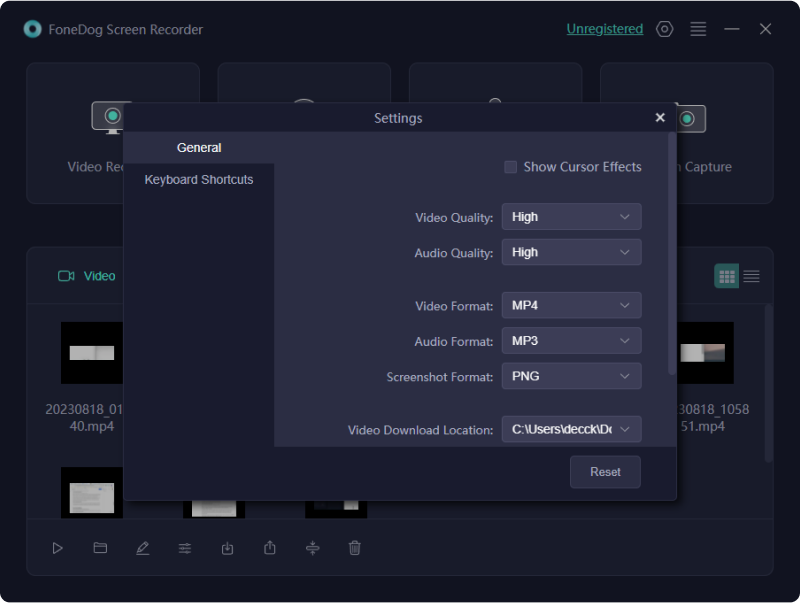
5. 通过单击可用选项来选择所需的录制区域:全屏、自定义区域或您想要捕获的特定窗口。接下来,选择适合您录音需求的音频输入选项。您可以选择同时录制系统声音、麦克风输入或两者。

6. 根据您的喜好调整设置。修改帧速率和视频质量等设置以获得所需的录制输出。准备好开始录制时,单击 “开始录制” FoneDog Screen Recorder界面中的(录制)按钮。

7.录制时,利用FoneDog Screen Recorder提供的实时注释工具。这些工具使您能够添加突出显示、文本、形状、箭头或其他注释,以强调录音中的关键点。
8. 捕获必要的内容后,单击 停止录制 按钮结束录制过程。最后,以您喜欢的格式(例如 MP4、AVI 或 WMV)保存录制的视频,并在 Windows 11 电脑上选择所需的位置来存储文件。

人们也读综合指南:获取并获取免费的无水印屏幕录像机2024 年最佳 YouTube 录制器 [Windows 和 Mac]
结论
免费屏幕录像机 Windows 11 提供无缝捕获、创建和共享内容的宝贵方法。使用这些工具进行教程、演示和内容创建。考虑功能和易用性,探索多种软件选项。通过尝试各种工具来释放创造力,以提升您的屏幕录制体验。阅读愉快!


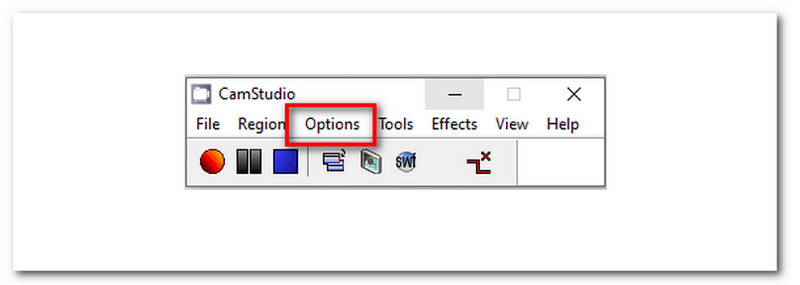
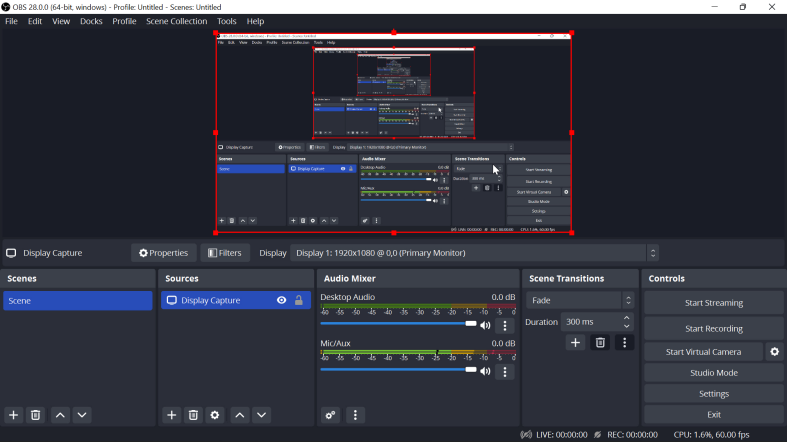
免费下载
对于Windows
免费下载
对于普通 Mac
免费下载
对于 M1、M2、M3
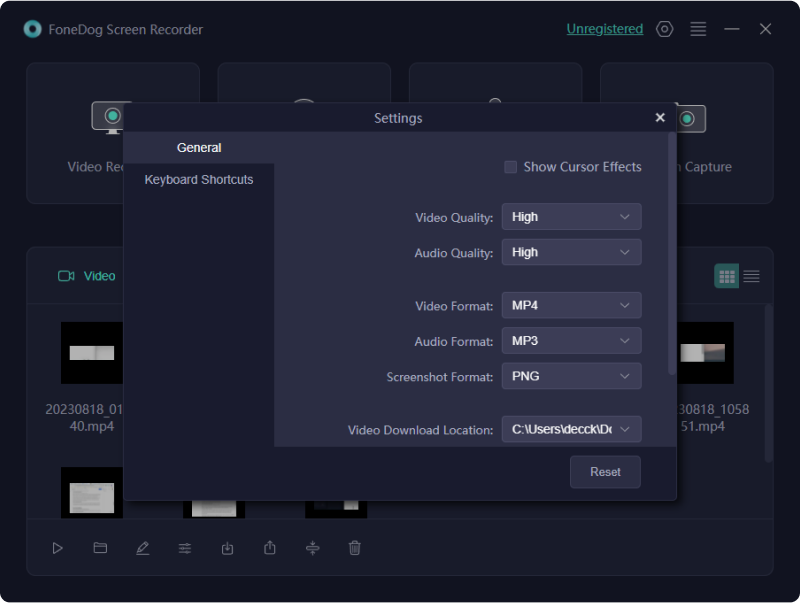



/
/